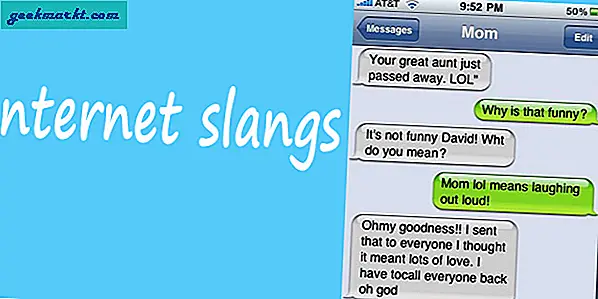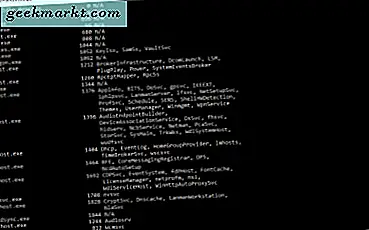
ถ้าคุณใช้ Windows เป็นระยะเวลาใด ๆ คุณจะเห็น Svchost.exe ทำงานอยู่เบื้องหลัง บ่อยครั้งมีบริการ svchost.exe หลายตัวทำงานพร้อมกัน นี่เป็นเรื่องปกติและไม่มีอะไรต้องเป็นห่วง อย่างไรก็ตามหากเกิดขึ้นหนึ่งครั้งมีข้อผิดพลาดหรือ misbehaves อาจทำให้เกิดการใช้ CPU สูงซึ่งช้าลงเหลือคอมพิวเตอร์ของคุณลง ถ้าคุณเห็นนี่เป็นวิธีการหยุด svchost.exe ทำให้เกิดการใช้งาน CPU สูงใน Windows 10
Svchost.exe คือบริการ Windows แบบทั่วไปที่จัดการไฟล์ DLL เนื่องจากไลบรารีการเชื่อมโยงแบบไดนามิกเหล่านี้ถูกใช้โดยโปรแกรมและกระบวนการต่างๆ svchost.exe ทำหน้าที่เป็นตัวประสานระหว่างโปรแกรมที่เรียกไฟล์และไฟล์ นั่นเป็นเหตุผลว่าจะมีหลายอินสแตนซ์ที่ทำงานทั้งหมดในครั้งเดียว

หยุด svchost.exe ทำให้เกิดการใช้งาน CPU สูงใน Windows 10
ก่อนอื่นเราต้องหาว่าบริการใดที่ทำให้ svchost.exe ใช้ประโยชน์จากทรัพยากรจำนวนมาก
- เปิด Command Prompt และพิมพ์ 'tasklist / svc' รายการนี้จะแสดงรายการบริการที่กำลังทำงานทั้งหมด คุณจะเห็นหลาย svchost.exe ด้านซ้ายและบริการที่ใช้มันทางด้านขวา
หรือ:
- คลิกขวาที่ Task Bar และเลือก Task Manager เลื่อนลงไปที่ Host บริการและดับเบิลคลิกที่แต่ละอัน แต่ละบริการพื้นฐานจะปรากฏขึ้น
เรามีความสนใจในกระบวนการ svchost.exe เฉพาะที่ใช้ CPU หรือหน่วยความจำมากที่สุด ดังนั้นการใช้ Task Manager มักเป็นวิธีที่ง่ายที่สุด

- คลิกที่กล่อง CPU ที่ด้านบนของ Task Manager เพื่อเรียงลำดับกระบวนการตามลำดับการใช้งาน การเปลี่ยนแปลงคือ svchost.exe ทำให้เกิดปัญหาจะขึ้นด้านบน
- ดับเบิลคลิกเพื่อดูบริการพื้นฐาน
- คลิกขวาที่แต่ละบริการและเลือกหยุด ทำแบบนี้ในแต่ละครั้งจนกว่า CPU ของคุณจะกลับสู่สภาวะปกติ เมื่อการใช้ประโยชน์ลดลงให้ระบุบริการที่คุณหยุดก่อนหน้านี้ นี่เป็นบริการที่ทำให้เกิดปัญหา นอกจากนี้คุณยังสามารถเลือกเปิดบริการและหยุดบริการจากที่นั่นได้หากต้องการ
นี้ควรลดการใช้ CPU ของคุณให้อยู่ในระดับปกติ ตอนนี้เพื่อจัดการกับสาเหตุ ระบุบริการที่ก่อให้เกิดปัญหาตามขั้นตอนที่ 3
- ถ้าเป็นไดรเวอร์ให้อัพเดตไดรเวอร์
- หากเป็นโปรแกรมเช่นโปรแกรมป้องกันไวรัสอาจเป็นการสแกนหรือต่อสู้กับมัลแวร์เพื่อให้มันทำงานได้
- ถ้าเป็นโปรแกรมประเภทอื่นให้ค้นหาการอัปเดต
- ถ้าเป็นบริการหลักของ Windows ให้ใช้ Windows Update เพื่อดูว่ามีการแก้ไขหรืออัปเกรดหรือไม่
- ถ้าเป็นบริการที่คุณไม่ต้องการหรือใช้ให้ปิดใช้งานในบริการและดำเนินการต่อ
ที่คุณสามารถดูได้ด้วย svchost.exe เป็นคนกลางในสถานการณ์เช่นนี้ต้องใช้นักสืบเพียงเล็กน้อยเพื่อหาว่าเกิดอะไรขึ้น ตอนนี้คุณรู้ว่าจะทำอย่างไรถ้าคุณเจอ svchost.exe ซึ่งทำให้เกิดการใช้งาน CPU สูงใน Windows 10 จะไม่ใช้เวลานานในการแก้ไขปัญหา!
มีวิธีอื่นใดในการระบุการใช้งาน CPU ที่สูงหรือไม่? แจ้งให้เราทราบด้านล่าง